Anzeigen von Fotos und Videos auf dem iPod touch
Verwende die App „Fotos“ ![]() , um deine Fotos und Videos nach Jahren, Monaten und Tagen geordnet anzusehen oder um alle Fotos zu sehen. Tippe auf den Tab „Für dich“, „Alben“ oder „Suchen“, um nach Fotos zu suchen, die nach unterschiedlichen Kategorien geordnet sind, und um Alben zu erstellen, die du mit deiner Familie und Freunden teilen kannst.
, um deine Fotos und Videos nach Jahren, Monaten und Tagen geordnet anzusehen oder um alle Fotos zu sehen. Tippe auf den Tab „Für dich“, „Alben“ oder „Suchen“, um nach Fotos zu suchen, die nach unterschiedlichen Kategorien geordnet sind, und um Alben zu erstellen, die du mit deiner Familie und Freunden teilen kannst.
Bibliothek: Hier kannst du Fotos und Videos durchsuchen, die nach Tagen, Monaten und Jahren sortiert sind.
Für dich: Hierbei handelt es sich um einen personalisierten Feed, der deine Rückblicke, geteilte Alben, empfohlene Fotos und mehr zeigt.
Alben: Hier findest du die Alben, die du erstellt oder geteilt hast, und deine nach Albumkategorien organisierten Fotos – zum Beispiel „Personen & Orte“ und „Medienarten“.
Suchen: Über das Suchfeld kannst du nach Fotos mit bestimmten Attributen wie Datum, Ort, Beschriftung oder darin enthaltenen Objekten suchen. Oder du durchsuchst Fotos, die bereits nach Personen, Orten oder Kategorien sortiert sind.
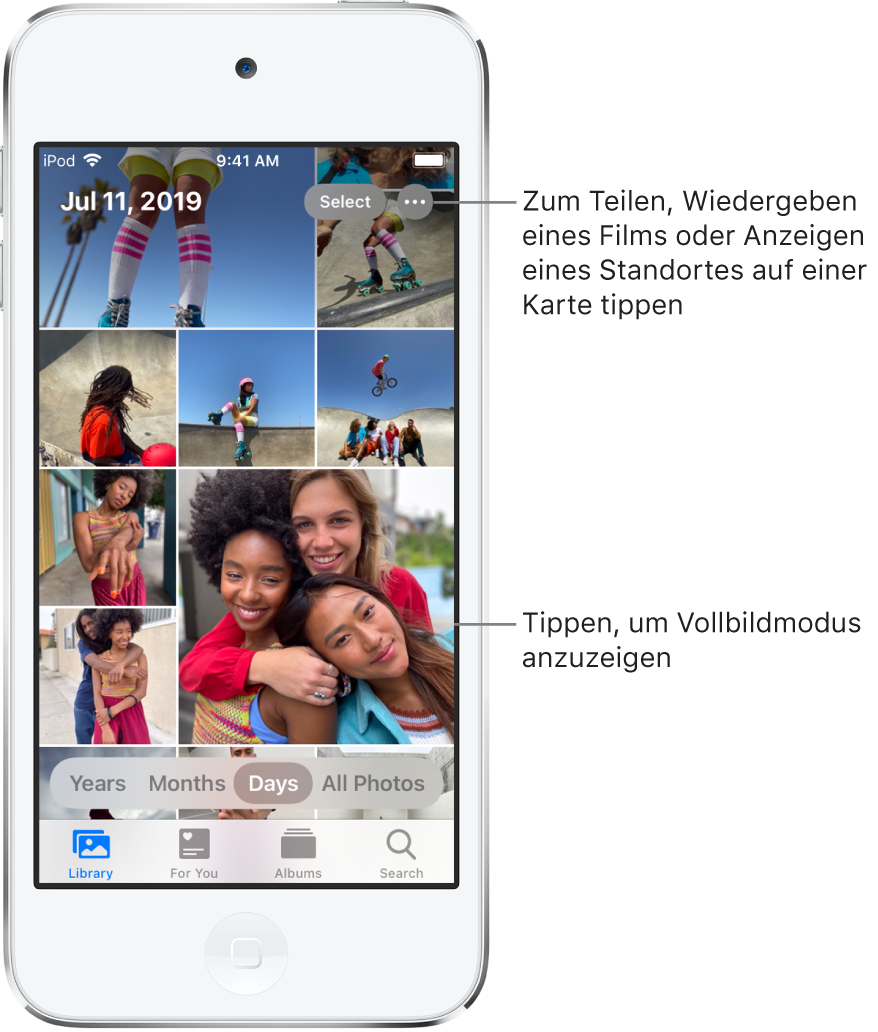
Fotos durchsuchen
Die Fotos und Videos auf deinem iPod touch sind im Tab „Mediathek“ nach Jahren, Monaten, Tagen und „Alle Fotos“ sortiert. Du kannst in der Ansicht „Jahre“ die besten Aufnahmen des Jahres neu entdecken, in der Ansicht „Monate“ wichtige Ereignisse noch einmal erleben, dich in der Ansicht „Tage“ auf einzelne Fotos konzentrieren und dir in der Ansicht „Alle Fotos“ alles ansehen.
Tippe auf den Tab „Mediathek“ und wähle beliebige der folgenden Optionen, um deine Fotos zu durchsuchen:
Jahre: Mit dieser Option findest du schnell ein bestimmtes Jahr in deiner Fotomediathek und siehst wichtige Ereignisse in einer Diashow.
Monate: Mit dieser Option siehst du Fotosammlungen, die du in einem bestimmten Monat gemacht hast. Diese sind zu wichtigen Ereignissen wie Familienausflügen, Treffen mit Freunden, Geburtstagsfeiern oder Reisen zusammengefasst.
Tage: Mit dieser Option werden deine Fotos in chronologischer Reihenfolge angezeigt und sind nach Datum oder Aufnahmeort gruppiert.
Alle Fotos: Sieh dir alle Fotos und Videos an. Tippe auf
 , um die Ansicht zu vergrößern oder zu verkleinern, um alle Fotos in einem Seitenverhältnis- oder einem quadratischen Raster anzuzeigen, um Fotos nach bestimmten Kriterien zu filtern oder auf einer Karte zu zeigen.
, um die Ansicht zu vergrößern oder zu verkleinern, um alle Fotos in einem Seitenverhältnis- oder einem quadratischen Raster anzuzeigen, um Fotos nach bestimmten Kriterien zu filtern oder auf einer Karte zu zeigen.
Die App „Fotos“ entfernt ähnliche Fotos und störende Objekte wie Bildschirmfotos, Whiteboards und Rezepte aus den Ansichten „Jahre“, „Monate“ und „Tage“. Tippe auf „Alle Fotos“, um alle Fotos und Videos einzublenden.
Einzelne Fotos ansehen
Wenn du nach einzelnen Fotos im Tab „Mediathek“ suchst, tippst du auf „Alle Fotos“ oder durchsuchst die Ansichten „Jahre“, „Monate“ oder „Tage“ und tippst auf die gewünschte Fotominiatur, um sie im Vollbildmodus zu sehen. Du kannst Fotos auch im Tab „Alben“ ansehen oder auf „Suchen“ tippen, um anhand von Suchbegriffen wie „Strand“ oder „Selfie“ bestimmte Fotos zu finden.
In der Vollbildanzeige eines Fotos stehen dir die folgenden Aktionen zur Verfügung:
Einzoomen oder auszoomen: Doppeltippe auf ein Foto bzw. ziehe es zum Einzoomen mit Daumen und Zeigefinger auf. In der eingezoomten Darstellung kannst du durch Ziehen andere Bereiche des Fotos anzeigen. Doppeltippe auf ein Foto bzw. ziehe es zum Auszoomen mit Daumen und Zeigefinger zusammen.
Teilen: Tippe auf
 und gib an, wie du den Rückblick teilen möchtest. Weitere Informationen findest du unter Teilen von Fotos und Videos auf dem iPod touch.
und gib an, wie du den Rückblick teilen möchtest. Weitere Informationen findest du unter Teilen von Fotos und Videos auf dem iPod touch.Zu Favoriten hinzufügen: Tippe auf
 , um ein Foto dem Album „Favoriten“ im Tab „Alben“ hinzuzufügen.
, um ein Foto dem Album „Favoriten“ im Tab „Alben“ hinzuzufügen.
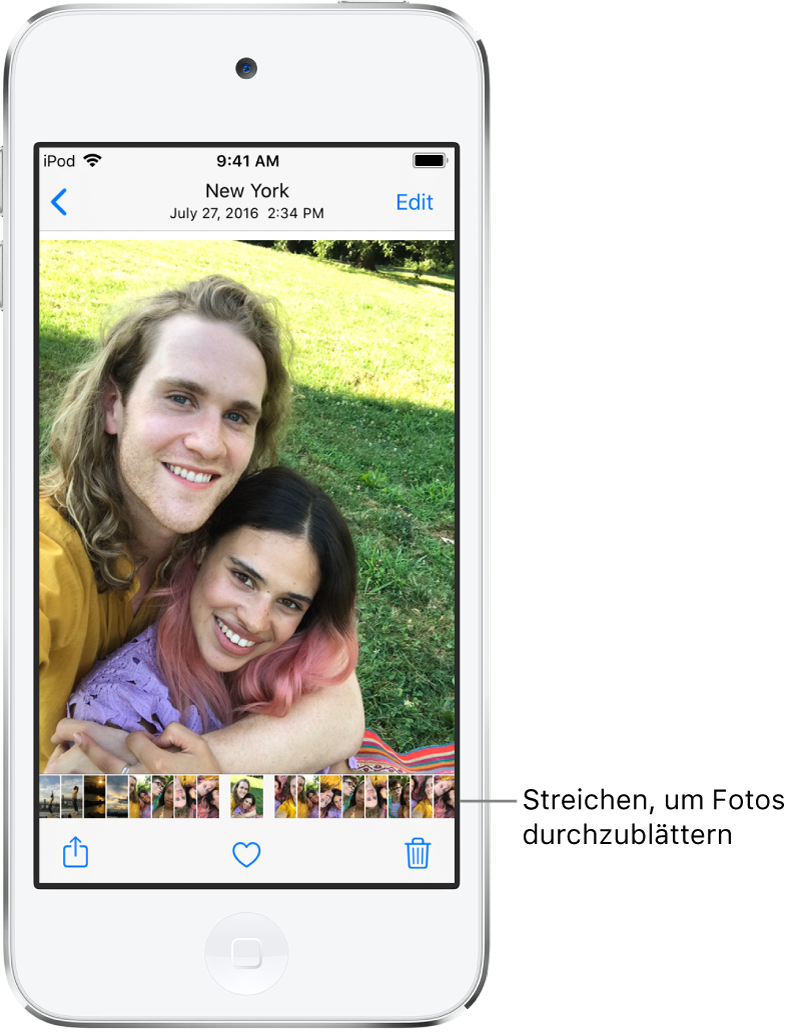
Tippe auf ![]() oder ziehe das Foto nach unten, um mit dem Durchsuchen fortzufahren, oder kehre zu den Suchergebnissen zurück.
oder ziehe das Foto nach unten, um mit dem Durchsuchen fortzufahren, oder kehre zu den Suchergebnissen zurück.
Beschriftungen hinzufügen und Details zu Fotos und Videos ansehen
Mit Beschriftungen fügst du deinen Fotos und Videos Kontext hinzu und kannst anhand dieser Beschriftungen nach Fotos und Videos suchen. Wähle ein Foto oder Video aus, streiche nach oben, um die Beschriftung anzuzeigen, oder füge im Textfeld unter dem Bild eine Beschriftung hinzu.
Wenn du auf einem Foto oder Video nach oben streichst, siehst du auch folgende Details:
Auf deinem Foto erkannte Personen. Weitere Informationen findest du unter Suchen nach Personen auf Fotos.
Aufnahmeort des Fotos. Weitere Informationen findest du unter Fotos nach Aufnahmeort durchsuchen.
Einen Link zum Anzeigen weiterer Fotos, die in der Nähe aufgenommen wurden.
Im Bereich „Geteilte Alben“ kannst du Kommentare und Likes zu Fotos und Videos hinzufügen. Deine Kommentare und Likes werden mit den Abonnenten des Albums geteilt. Weitere Informationen findest du unter Teilen von iPod touch-Fotos mittels geteilter Alben in iCloud.
Live Photo wiedergeben
Ein Live Photo ![]() , das sich mit einigen iPhone- und iPad-Modellen aufnehmen lässt, ein Bewegtbild, das die Momente unmittelbar vor und nach der Aufnahme des eigentlichen Fotos festhält.
, das sich mit einigen iPhone- und iPad-Modellen aufnehmen lässt, ein Bewegtbild, das die Momente unmittelbar vor und nach der Aufnahme des eigentlichen Fotos festhält.
Öffne ein Live Photo.
Lege den Finger auf das Foto, um es wiederzugeben.
Fotos einer Fotoserie ansehen
Im Modus „Serie“ der App „Kamera“ werden mehrere Fotos in schneller Folge aufgenommen. Aus der dabei entstehenden Fotoserie kannst du das beste Foto auswählen. Fotoserien werden in der App „Fotos“ zusammen gesichert und durch eine einzelne Miniatur dargestellt. Du kannst jede Aufnahme einer Fotoserie einzeln anzeigen und die Aufnahmen, die dir am besten gefallen, separat sichern.
Öffne eine Fotoserie.
Tippe auf „Auswählen“ und streiche durch die Fotos der Serie.
Wähle jedes Foto, das du sichern möchtest, durch Tippen aus und tippe dann auf „Fertig“.
Tippe auf „Alle behalten“, wenn du die Fotoserie und alle ausgewählten Einzelaufnahmen behalten möchtest. Tippe alternativ auf „Nur [Anzahl] Favoriten behalten“, wenn nur die von dir ausgewählten Fotos beibehalten werden sollen.
Weitere Informationen findest du unter Aufnehmen von Actionbildern mit dem Serienbildmodus der iPod touch-Kamera.
Video wiedergeben
Beim Durchsuchen deiner Fotomediathek im Tab „Mediathek“, werden Videos beim Scrollen automatisch wiedergegeben. Tippe auf ein Video, um es im Vollbildmodus ohne Ton wiederzugeben und führe beliebige der folgenden Schritte aus:
Tippe auf die Steuerelemente des Players unter dem Video, um das Video zu unterbrechen, abzuspielen, mit Ton wiederzugeben oder stummzuschalten. Tippe auf den Bildschirm, um die Steuerelemente des Players auszublenden.
Doppeltippe auf den Bildschirm, um zwischen den Modi „Vollbildvideo“ und „An Bildschirm anpassen“ umzuschalten.
Diashow wiedergeben und anpassen
Eine Diashow ist eine Sammlung von Fotos, die in einem bestimmten Format zu Musik präsentiert werden.
Tippe auf den Tab „Mediathek“.
Zeige die Fotos in der Ansicht „Alle Fotos“ oder „Tage“ an und tippe auf „Auswählen“.
Tippe nacheinander auf jedes Foto, das Teil der Diashow sein soll, und tippe danach auf
 .
.Tippe in der Liste der Optionen auf „Diashow“.
Tippe auf den Bildschirm und dann unten rechts auf „Optionen“, um das Thema, die Musik oder andere Attribute der Diashow zu ändern.
Weitere Informationen zum Streamen einer Diashow oder eines Videos an ein TV-Gerät findest du unter Drahtloses Streamen von Videos und Fotos vom iPod touch an ein Apple TV oder Smart-TV.